Qu'est-ce qu'un conflit IP et comment le résoudre?
Added 2020-02-27
Si vous avez déjà vu le message "Windows a détecté un conflit d'adresse IP", vous vous demandez peut-être ce que ce message signifie. Bien que les problèmes de conflits IP ne soient généralement pas difficiles à résoudre, ils sont source de confusion, en particulier pour les débutants en réseau.
Voyons ce qu'est un conflit d'adresse IP, comment il se produit et les étapes pour corriger cette erreur lorsqu'elle apparaît.
Qu'est-ce qu'un conflit d'adresse IP?
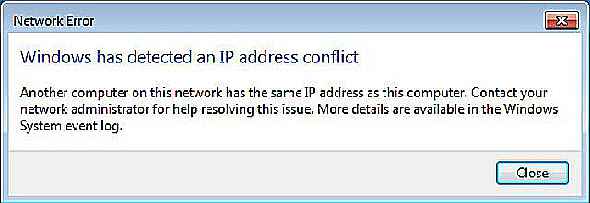
Un conflit d'adresse IP se produit lorsque deux ou plusieurs périphériques sur le même réseau se voient attribuer la même adresse IP. Pour expliquer pourquoi c'est un problème, nous devons prendre du recul et regarder à quoi servent les adresses IP.
En raison de ce système, chaque adresse IP ne peut pas être attribuée à plusieurs appareils. Si cela se produit, le réseau devient confus par les adresses IP en double et ne peut pas les utiliser correctement. Mais comme deux ordinateurs ne peuvent pas avoir la même adresse IP, comment l'erreur IP se produit-elle?
Comment un conflit d'adresse IP se produit-il?
Dans la plupart des cas, dans les réseaux modernes, les conflits IP sont rares. Cela est dû au DHCP (Dynamic Host Configuration Protocol), un système que les routeurs utilisent pour distribuer les adresses IP.
Avec DHCP, lorsque vous connectez un nouvel appareil à votre réseau, votre routeur choisit une adresse IP disponible dans le pool d'options. L'appareil utilise cette adresse IP pendant un certain temps, jusqu'à l'expiration du bail et il doit en obtenir une nouvelle. À moins que votre routeur ne fonctionne mal, deux appareils ne devraient jamais obtenir la même adresse IP de ce système.
Plus généralement, un conflit IP peut survenir lorsque vousQu'est-ce qu'une adresse IP statique? Voici pourquoi vous n'en avez pas besoinattribuer des adresses IP statiquesQu'est-ce qu'une adresse IP statique? Voici pourquoi vous n'en avez pas besoin Qu'est-ce qu'une adresse IP statique? Voici pourquoi vous n'en avez pas besoin Une adresse IP statique est celle qui ne change jamais. Les adresses IP dynamiques changent. Nous expliquons pourquoi vous n'avez pas besoin d'une adresse IP statique. Lire la suite sur votre réseau. Au lieu que DHCP choisisse automatiquement une adresse, vous pouvez configurer un périphérique réseau pour toujours utiliser la même adresse IP que vous spécifiez. Si vous attribuez par erreur la même adresse statique à deux appareils, vous rencontrerez une erreur IP en double.
Un autre scénario de conflit IP peut se produire si vous avez deux serveurs DHCP sur votre réseau (ce que vous devez éviter). Par exemple, vous pouvez avoir votre propre routeur sans fil connecté au combo modem / routeur de votre FAI. Si les deux appareils tentent d'agir comme un routeur, ils peuvent distribuer des adresses IP en double.
Enfin, vous pouvez introduire des adresses IP en double sur votre réseau lorsqu'une machine revient en ligne après avoir été en mode veille. Par exemple, disons que vous laissez votre ordinateur portable en veille prolongée pendant deux semaines. Pendant ce temps, votre routeur peut rappeler l'adresse IP de l'ordinateur portable et l'attribuer à un autre appareil, comme votre téléphone.
Lorsque vous rallumez l'ordinateur portable, il peut penser qu'il possède toujours cette adresse IP, ce qui entraîne un conflit IP. Cela peut également se produire si vous mettez votre ordinateur en veille sur un autre réseau qui utilise le même pool IP que le vôtre.
Comment résoudre les conflits d'adresses IP
Comme toutDes problèmes de réseau? 7 Astuces de diagnostic et solutions simplesdépannage du réseauDes problèmes de réseau? 7 Astuces de diagnostic et solutions simples Problèmes de réseau? 7 astuces de diagnostic et correctifs simples Les problèmes de réseau doivent être diagnostiqués avant de pouvoir être résolus. Cet article couvre sept astuces simples pour réparer votre réseau. Lire la suite , la première étape à suivre consiste à redémarrer l'ordinateur affecté et votre équipement réseau.
L'erreur d'adresse IP aurait pu être un petit problème, qu'un redémarrage résoudra. Le redémarrage de votre routeur et / ou modem réaffectera toutes les adresses IP via DHCP.
Dépannage des adresses IP statiques sous Windows
Si tout redémarrer ne fonctionne pas, le problème est un peu plus profond. Vous devez ensuite vérifier si votre ordinateur utilise une adresse IP statique. Sous Windows, ouvrezRéglages et allez àRéseau &Internet > Statut. Cliquez surModifier les options de l'adaptateur dans ce menu, puis double-cliquez sur le nom de votre connexion réseau.
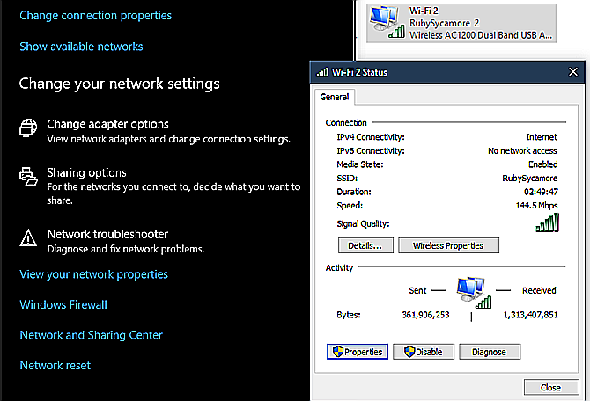
Sur l'écran résultant, cliquez surPropriétés, suivi d'un double-clicProtocole Internet version 4. Ce menu devrait avoirObtenez une adresse IP automatiquement choisi. Si ce n'est pas le cas, sélectionnez plutôt l'option automatique et appuyez surD'accord. Répétez ces étapes pourProtocole Internet version 6 et voir si le conflit disparaît.
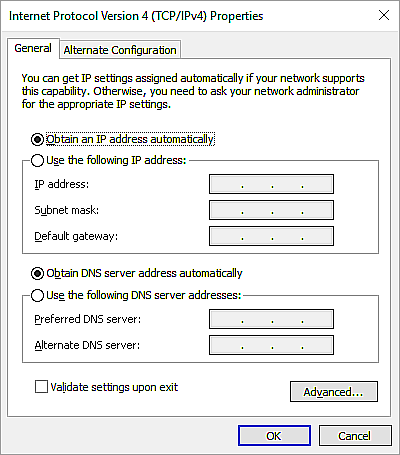
Vous devriez également essayer de libérer l'adresse IP actuelle de votre ordinateur et d'en obtenir une nouvelle. Le redémarrage accomplit également cela, mais cela vaut toujours la peine d'essayer pour le moment. Pour ce faire, cliquez avec le bouton droit sur le bouton Démarrer et sélectionnezInvite de commande ouWindows PowerShell. Tapez la commande suivante pour abandonner votre adresse IP actuelle, suivie deEntrer:
ipconfig / releaseAprès cela, utilisez la commande suivante pour obtenir une nouvelle adresse IP du routeur:
ipconfig / renouvellementDépannage des adresses IP statiques sur macOS
Sur un Mac, vous trouverez les options d’adresse IP sousMenu Apple > Préférences système > Réseau. Sélectionnez le type de connexion que vous utilisez dans la partie gauche, puis cliquez surAvancée.
Sur la page résultante, sélectionnez leTCP / IP languette. Si laConfigurer IPv4 est définie surManuellement, changez-le enUtilisation de DHCP. Regarde çaConfigurer IPv6 est également défini surAutomatiquement, puis appuyez surD'accord.
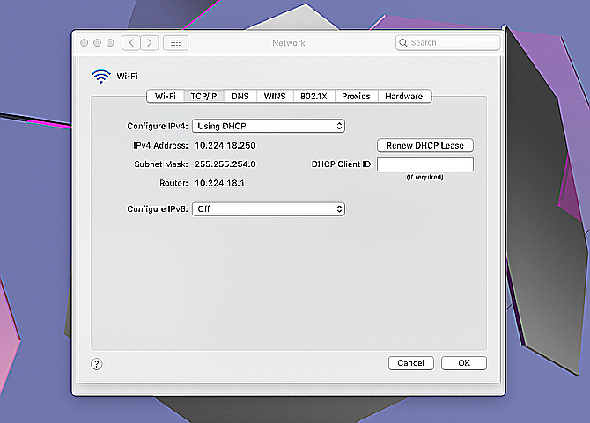
Pour actualiser votre IP actuelle sur un Mac, cliquez sur leRenouveler le bail DHCP bouton à droite sur cette page.
Vérifiez votre routeur pour les périphériques en conflit
En règle générale, vous trouverez une liste des appareils connectés dans une section intituléeAppareils connectés,Des appareils connectés,Mon réseau, ou similaire. Jetez un œil à chaque appareil et surveillez les adresses IP en double. Pour aider à réduire cela, vous pouvez vérifier l'adresse IP de votre ordinateur en tapantipconfig dans une invite de commande Windows ouifconfig dans le terminal Mac.
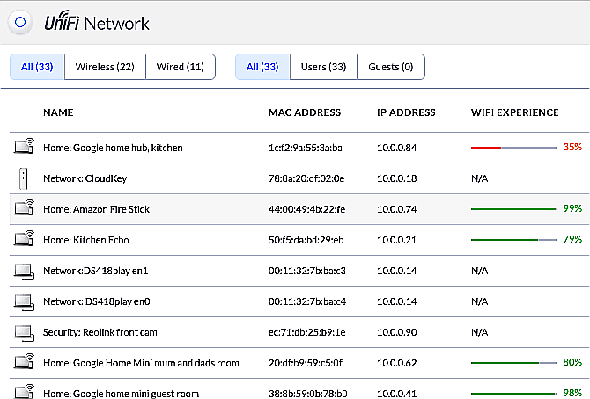
Si vous trouvez deux appareils avec la même adresse, supprimez tous les paramètres d'adresse IP statique ou actualisez leurs adresses IP dans votre routeur pour résoudre le conflit.
Mettez à jour le micrologiciel de votre routeur
Un routeur défectueux peut provoquer des conflits IP fréquents et sans avertissement. Si vous continuez d'avoir des erreurs d'adresse IP même après avoir effectué le dépannage ci-dessus, vous devez mettre à jour le micrologiciel de votre routeur.
Les étapes exactes dépendent également du routeur que vous avez. Habituellement, vous trouverez unMise à jour du firmware lorsque vous vous connectez au panneau d'administration de votre routeur. Cela peut être sous unAvancée ouOutils menu.
Alors que certains routeurs vous permettent de mettre à jour le firmware automatiquement via le panneau, d'autres vous demandent de télécharger un fichier du fabricant et de le télécharger sur votre routeur. Consultez le site Web de votre fabricant de routeurs pour obtenir de l'aide.
Résoudre les conflits d'adresses IP de manière pacifique
Vous savez maintenant ce qu'est un conflit d'adresse IP, comment deux appareils peuvent obtenir la même adresse IP et comment résoudre les conflits IP. La plupart du temps, aucun conflit ne se produit sur le réseau domestique moyen. Et si c'est le cas, vous pouvez souvent le résoudre avec quelques redémarrages rapides.
Pour plus d'aide sur les problèmes IP, consultezCorrigez maintenant l'erreur «Wi-Fi n'a pas de configuration IP valide»comment corriger l'erreur «Le Wi-Fi n'a pas de configuration IP valide»Corrigez maintenant l'erreur «Wi-Fi n'a pas de configuration IP valide» Corrigez maintenant l'erreur "Wi-Fi n'a pas de configuration IP valide" Voici comment corriger l'erreur «Le Wi-Fi n'a pas de configuration IP valide» sur votre ordinateur afin que vous puissiez vous reconnecter. Lire la suite .




